win7系统把谷歌浏览器书签导入到IE浏览器收藏夹教程
windows操作系统自带IE浏览器,但是有些用户还是喜欢下载第三方浏览器,比如谷歌浏览器,win7旗舰版系统使用谷歌浏览器一段时间,觉得没有IE浏览器好用,决定用回IE浏览器,由于谷歌浏览器中收藏了太多的书签,一个一个进行添加的话会显得非常的麻烦,有什么办法可以快速的将谷歌浏览器中的书签转移到IE中呢?下面小编分享win7系统把谷歌浏览器书签导入到浏览器收藏夹的方法。
具体步骤:
1、首先打开谷歌浏览器,点击右上角的“自定义及控制”,依次选择“书签”——“书签管理器”;

2、在书签管理器中点击“整理”,然后点击“将书签导出到HTML文件”;

3、选择需要保存的位置,点击“保存”;

4、打开IE浏览器,点击“收藏”(五角星),点击“添加到收藏夹”边上的黑色小三角,然后点击“导入和导出”;

5、选择“从文件导入”点击下一步;

6、点击“浏览”,找到之前用谷歌浏览器导出的文件并选定,然后点“下一步”即可。

以上就是小编带来如何将谷歌浏览器书签导入到IE7/8/9/10/11收藏夹的方法,希望可以帮助到大家!
相关文章
Win7系统如何修复IE浏览器?Win7系统修复IE浏览器的方法
最近有用户反映Win7系统一使用IE浏览器浏览网页的时候,就会莫名其妙的出现崩溃,或者完全卡死。这个时候就需要修复浏览器,那么如何修复?本文就给大家带来Win7系统修复IE2016-06-28Win7 ie浏览器总是停止工作的解决办法 四种win7ie浏览器停止工作
在关闭IE浏览器时总是提示停止工作,什么原因导致出现此故障的呢,如何解决呢?下面小编给大家带来了四种win7ie浏览器停止工作的解决办法,非常不错,有需要的朋友参考下吧2016-06-20win7系统打开IE浏览器弹出查看和跟踪下载提示窗口的解决方法
最近有win7用户反映,打开系统自带的IE浏览器或者其他一些软件,就会弹出一个查看和跟踪下载项”窗口,在这个窗口的列表下点击运行或者是保存都没有效果,没过多久又会弹出2016-05-27- 最近有win7用户反映,自己的win7旗舰版系统使用IE浏览器打开淘宝网弹出提示“浏览器版本过低”导致网页无法打开,,这种情况怎么办呢?本文将提供win7系统IE浏览器版本过低2016-05-24
win7系统打开IE浏览器总是弹出"脱机工作,目前没有可用的Internet连接"
有网友反映,系统打开IE浏览器就弹出“脱机工作”的选框,提示“目前没有可用的Internet 连接”,而且每次打开IE浏览器总弹出该提示,这种情况怎么办呢?本文将提供win7系2016-05-18win7系统打开多个IE浏览器就会出现窗口重叠现象的解决方法
最近有win7用户反映,在使用IE浏览器时,因需要同时打开多个浏览器窗口,以至于出现窗口重叠现象,这种情况怎么办?本文将提供打开多个IE浏览器就会出现窗口重叠现象的解决2016-05-11- win7系统下使用IE10浏览器打开支付宝、淘宝网站已成为网友们议论的焦点;主要原因可能就是IE10Intranet安全设置问题;理论上淘宝、支付宝添加到受信任的站点便可解决问题,2016-04-26
- Win7系统如何更换IE浏览器桌面图标?很多朋友们可能还不知道方法,对此,本文就给大家带来Win7系统更换IE浏览器桌面图标的方法,一起来看看吧2016-04-25
- 今天小编给大家带来的是关于win7系统上怎么隐藏IE浏览器,小伙伴们一起来看一看吧2016-04-25
Win7系统打开IE浏览器自动弹出两个主页的故障原因及解决方法
最近有用户反映win7系统打开IE9浏览器,自动弹出两个主页,这是怎么回事呢?这种情况怎么办呢?本文将提供Win7系统打开IE浏览器自动弹出两个主页的故障原因及解决方法供大2016-04-05


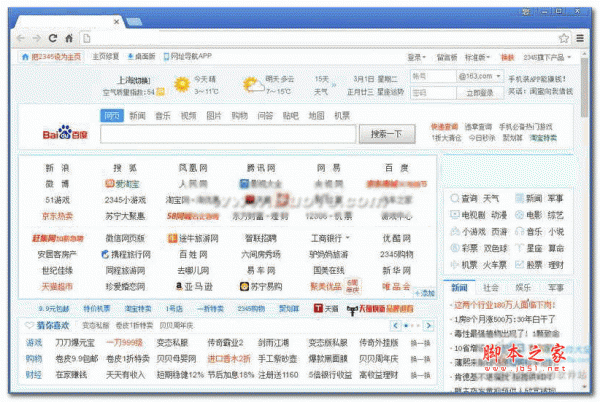
最新评论